Acronis Backup Advanced 11.7 Update 1
|
|
|
- Feliks Kujawa
- 8 lat temu
- Przeglądów:
Transkrypt
1 Acronis Backup Advanced 11.7 Update 1 DOTYCZY NASTĘPUJĄCYCH PRODUKTÓW: Advanced for Windows Server Advanced for PC For Windows Server Essentials INSTRUKCJA SZYBKIEGO ROZPOCZĘCIA PRACY
2 Oświadczenie dotyczące praw autorskich Copyright Acronis International GmbH, Wszelkie prawa zastrzeżone. Acronis i Acronis Secure Zone są zastrzeżonymi znakami towarowymi firmy Acronis International GmbH. Acronis Compute with Confidence, Acronis Startup Recovery Manager, Acronis Active Restore, Acronis Instant Restore i logo Acronis są znakami towarowymi firmy Acronis International GmbH. Linux jest zastrzeżonym znakiem towarowym Linusa Torvaldsa. VMware i VMware Ready są znakami towarowymi lub zastrzeżonymi znakami towarowymi firmy VMware, Inc. w Stanach Zjednoczonych i/lub innych jurysdykcjach. Windows i MS-DOS są zastrzeżonymi znakami towarowymi firmy Microsoft Corporation. Wszystkie inne wymienione znaki towarowe i prawa autorskie stanowią własność odpowiednich podmiotów. Rozpowszechnianie niniejszego dokumentu w wersjach znacząco zmienionych jest zabronione bez wyraźnej zgody właściciela praw autorskich. Rozpowszechnianie niniejszego lub podobnego opracowania w jakiejkolwiek postaci książkowej (papierowej) dla celów handlowych jest zabronione bez uprzedniej zgody właściciela praw autorskich. DOKUMENTACJA ZOSTAJE DOSTARCZONA W TAKIM STANIE, W JAKIM JEST ( TAK JAK JEST ) I WSZYSTKIE WARUNKI, OŚWIADCZENIA I DEKLARACJE WYRAŹNE LUB DOROZUMIANE, W TYM WSZELKIE GWARANCJE ZBYWALNOŚCI, PRZYDATNOŚCI DO OKREŚLONEGO CELU LUB NIENARUSZANIA PRAW ZOSTAJĄ WYŁĄCZONE, Z WYJĄTKIEM ZAKRESU, W JAKIM TE WYŁĄCZENIA ZOSTANĄ UZNANE ZA NIEZGODNE Z PRAWEM. Oprogramowanie i/lub Usługa mogą zawierać kod innych producentów. Warunki licencji takich producentów zawarte są w pliku license.txt znajdującym się w głównym katalogu instalacyjnym. Najnowsze informacje dotyczące kodu innych producentów zawartego w Oprogramowaniu i/lub Usłudze oraz związane z nimi warunki licencji można znaleźć pod adresem Opatentowane technologie firmy Acronis Technologie zastosowane w tym produkcie są objęte i chronione jednym lub wieloma spośród następujących patentów przyznanych w USA: 7,047,380; 7,275,139; 7,281,104; 7,318,135; 7,353,355; 7,366,859; 7,475,282; 7,603,533; 7,636,824; 7,650,473; 7,721,138; 7,779,221; 7,831,789; 7,886,120; 7,895,403; 7,934,064; 7,937,612; 7,949,635; 7,953,948; 7,979,690; 8,005,797; 8,051,044; 8,069,320; 8,073,815; 8,074,035; 8,145,607; 8,180,984; 8,225,133; 8,261,035; 8,296,264; 8,312,259; 8,347,137; 8,484,427; 8,645,748; 8,732,121. Zgłoszono również wnioski patentowe oczekujące na rozpatrzenie. 2 Copyright Acronis International GmbH,
3 Spis treści 1 Główne komponenty Obsługiwane systemy operacyjne Agent Serwer zarządzania i konsola zarządzania Gdzie należy zainstalować komponenty? Wymagania wstępne Szczegółowe instrukcje Przygotowanie Instalacja Uruchamianie programu Acronis Backup Używanie bezpośredniego połączenia z komputerem Tworzenie kopii zapasowej komputera Odzyskiwanie woluminu Używanie zarządzania scentralizowanego Tworzenie skarbca centralnego Tworzenie kopii zapasowych kilku komputerów Tworzenie kopii zapasowych profilów użytkowników na kilku komputerach. Replikacja kopii zapasowych Odzyskiwanie folderu dokumentów użytkownika Gdzie uzyskać więcej informacji Copyright Acronis International GmbH,
4 W niniejszym dokumencie opisano sposób instalowania i uruchamiania przy użyciu programu Acronis Backup Advanced. 1 Główne komponenty Program Acronis Backup Advanced zawiera następujące główne komponenty: Acronis Backup Agent for Windows: Umożliwia tworzenie kopii zapasowych, odzyskiwanie danych i sprawdzanie poprawności archiwów. Acronis Backup Management Server: Umożliwia centralne zarządzanie komputerami, na przykład tworzenie kopii zapasowych grup komputerów przy użyciu scentralizowanych planów tworzenia kopii zapasowych. Acronis Backup Management Console: Umożliwia łączenie się z agentami i serwerem zarządzania oraz zarządzanie nimi na przykład przez konfigurowanie planów tworzenia kopii zapasowych. 2 Obsługiwane systemy operacyjne 2.1 Agent Klucz licencyjny zawiera informacje dotyczące produktu. W zależności od produktu agenta można zainstalować na komputerze z jednym z poniższych systemów operacyjnych: Acronis Backup Advanced for Windows Server Windows XP Professional SP2 lub nowszy (x86, x64) Windows Server 2003/2003 R2 wersje Standard i Enterprise (x86, x64) Windows Small Business Server 2003/2003 R2 Windows Vista wszystkie wersje (x86, x64) Windows Server 2008 wersje Standard, Enterprise, Datacenter i Web (x86, x64) Windows Small Business Server 2008 Windows 7 wszystkie wersje (x86, x64) Windows Server 2008 R2 wersje Standard, Enterprise, Datacenter, Foundation i Web Windows MultiPoint Server 2010/2011/2012 Windows Small Business Server 2011 wszystkie wersje Windows 8/8.1 wszystkie wersje z wyjątkiem Windows RT (x86, x64) Windows Server 2012/2012 R2 wszystkie wersje Windows Storage Server 2003/2008/2008 R2/2012/2012 R2 Windows 10 wersje Home, Pro, Education i Enterprise Windows Server 2016 większość opcji instalacji, z wyjątkiem systemu Nano Server Acronis Backup Advanced for PC Windows XP Professional SP2 lub nowszy (x86, x64) Windows Vista wszystkie wersje z wyjątkiem Vista Home Basic i Vista Home Premium (x86, x64) Windows 7 wszystkie wersje z wyjątkiem Starter i Home (x86, x64) 4 Copyright Acronis International GmbH,
5 Windows 8/8.1 wszystkie wersje z wyjątkiem Windows RT (x86, x64) Windows 10 wersje Home, Pro, Education i Enterprise Acronis Backup for Windows Server Essentials Windows Small Business Server 2003/2003 R2 Windows Small Business Server 2008 Windows Small Business Server 2011 wszystkie wersje Windows Server 2012/2012 R2 wersje Essentials i Foundation 2.2 Serwer zarządzania i konsola zarządzania Niezależnie od programu serwer zarządzania i konsolę zarządzania można zainstalować na komputerze z jednym z następujących systemów operacyjnych: Windows XP Professional SP3 (x86, x64) Windows Server 2003/2003 R2 wersje Standard i Enterprise (x86, x64) Windows Small Business Server 2003/2003 R2 Windows Vista wszystkie wersje z wyjątkiem Vista Home Basic i Vista Home Premium (x86, x64) Windows Server 2008 wersje Standard, Enterprise i Datacenter (x86, x64) Windows Small Business Server 2008 Windows 7 wszystkie wersje z wyjątkiem Starter i Home (x86, x64) Windows Server 2008 R2 wersje Standard, Enterprise, Datacenter i Foundation Windows MultiPoint Server 2010/2011/2012 Windows Small Business Server 2011 wszystkie wersje Windows 8/8.1 wszystkie wersje z wyjątkiem Windows RT (x86, x64) Windows Server 2012/2012 R2 wszystkie wersje Windows Storage Server 2003/2008/2008 R2/2012/2012 R2 Windows 10 wersje Home, Pro, Education i Enterprise Windows Server 2016 większość opcji instalacji, z wyjątkiem systemu Nano Server 3 Gdzie należy zainstalować komponenty? Załóżmy, że sieć firmowa składa się z serwera i pięciu stacji roboczych z systemem Windows. Kopie zapasowe wszystkich komputerów są tworzone przez administratora. Ponadto jeden z użytkowników musi mieć osobistą kontrolę nad kopiami zapasowymi własnego komputera. Do zapewnienia ochrony komputerów potrzeba sześciu licencji. Można kupić licencje subskrypcyjne (ważne przez pewien okres) lub licencje bezterminowe. Aby uzyskać więcej informacji na temat licencji, zobacz Często zadawane pytania dotyczące licencjonowania programu Acronis Backup pod adresem Agenty należy zainstalować na wszystkich komputerach, które mają być objęte tworzeniem kopii zapasowych. Serwer zarządzania można zainstalować na dowolnym komputerze zapewniającym nieprzerwaną dostępność usług i mającym połączenie sieciowe z komputerami, które mają być objęte tworzeniem kopii zapasowych. Konsolę, wyposażoną w graficzny interfejs użytkownika umożliwiający połączenie z agentami i serwerem zarządzania, należy zainstalować na komputerach, z poziomu których będą konfigurowane i monitorowane operacje tworzenia kopii zapasowych. 5 Copyright Acronis International GmbH,
6 Poniżej przedstawiono przykładowy rozkład komponentów. Komentarze wskazują, jakie licencje są wymagane do zainstalowania poszczególnych komponentów. Nie trzeba wprowadzać klucza licencyjnego na poszczególnych komputerach. Wystarczy zaimportować wszystkie klucze podczas instalowania serwera zarządzania, a następnie podać jego adres podczas instalowania agentów. Przykładowy rozkład komponentów programu Acronis Backup Po ustaleniu, jakie komponenty trzeba zainstalować na poszczególnych komputerach, należy uruchomić program instalacyjny kolejno na każdym z nich. W ramach jednej procedury instalacji można zainstalować kilka komponentów programu Acronis Backup. 4 Wymagania wstępne Na wstępie należy spełnić następujące wymagania: Klucze licencyjne dla wybranego produktu w postaci pliku TXT lub EML. W przypadku wielu kluczy licencyjnych plik tekstowy ma format: jeden wiersz jeden klucz. Program instalacyjny, który można pobrać z witryny internetowej firmy Acronis. Komputer z systemem Windows i co najmniej 360 MB pamięci fizycznej (oprócz pamięci używanej przez system operacyjny i działające aplikacje) oraz co najmniej 3,9 GB wolnego miejsca na dysku, na którym jest zainstalowany system operacyjny. Na tym komputerze zainstalujesz serwer zarządzania, konsolę zarządzania oraz agenta. 5 Szczegółowe instrukcje Aby zainstalować program Acronis Backup i rozpocząć jego użytkowanie, należy wykonać poniższe instrukcje, w których opisano następujące czynności: Instalowanie głównych komponentów programu 6 Copyright Acronis International GmbH,
7 Tworzenie kopii zapasowej komputera na dysku USB Odzyskiwanie woluminu komputera Tworzenie skarbca centralnego w udostępnionym folderze sieciowym Tworzenie kopii zapasowych komputerów w skarbcu Tworzenie kopii zapasowych profilów użytkowników w folderach lokalnych na poszczególnych komputerach i replikowanie kopii zapasowych w skarbcu Odzyskiwanie dokumentów użytkownika 5.1 Przygotowanie Konfiguracja zapory Do instalacji i komunikacji między komponentami w programie Acronis Backup używany jest port TCP Program instalacyjny automatycznie otwiera ten port za pośrednictwem Zapory systemu Windows. W przypadku korzystania z innej zapory należy się upewnić, że port jest otwarty zarówno dla żądań przychodzących, jak i wychodzących przez tę zaporę. Port należy otworzyć na każdym komputerze, na którym planowana jest instalacja komponentów programu Acronis Backup. Sprawdzenie serwerów DNS Jeśli chcesz rejestrować komputery z agentami na serwerze zarządzania lub podłączyć konsolę do komputera zdalnego, zostanie wyświetlony monit o określenie adresów IP lub nazw hostów poszczególnych komputerów. Program Acronis Backup obsługuje tylko adresy IPv4. W większości przypadków zaleca się określanie nazw hostów. W tym celu upewnij się, że serwery DNS prawidłowo rozpoznają nazwy komputerów i tłumaczą je na adresy IP w danej sieci: 1. Przejdź do komputera, na którym chcesz zainstalować serwer zarządzania (Komputer 1). W wierszu polecenia wpisz następujące polecenie: hostname Wynikiem działania tego polecenia jest nazwa hosta Komputera Przejdź do jednego z komputerów, na których planujesz instalację agenta (Komputer 2). W wierszu polecenia wpisz następujące polecenie: nslookup <nazwa hosta Komputera 1> Jeśli wynik działania polecenia zawiera informacje o Komputerze 1, oznacza to, że adres IP Komputera 1 został pomyślnie rozpoznany. 3. Powtórz krok 1 na Komputerze Powtórz krok 2 na Komputerze 1. Jeśli procedura zakończy się pomyślnie, można bezpiecznie założyć, że rozpoznawanie nazw DNS w sieci działa prawidłowo. W przeciwnym razie należy wykonać następujące działania w zależności od tego, czy do komputerów w sieci przypisano statyczne czy dynamiczne adresy IP. Statyczne adresy IP Za pomocą pliku hosts skonfiguruj zależności między adresami IP i nazwami poszczególnych komputerów. Wykonaj następujące czynności na każdym komputerze, na którym planujesz instalację komponentów programu Acronis Backup: 1. Otwórz plik %windir%\system32\drivers\etc\hosts za pomocą dowolnego edytora tekstowego (na przykład Notatnika). 7 Copyright Acronis International GmbH,
8 2. Na końcu pliku dodaj adresy IP i nazwy hostów komputerów: Na komputerze, na którym planujesz zainstalować serwer zarządzania, dodaj informacje o wszystkich komputerach, na którym planowane jest zainstalowanie agentów. Format zakłada wprowadzenie w jednym wierszu danych pojedynczego komputera. Na przykład: Kowalski Nowak Srv2 Na każdym z komputerów, na których planujesz zainstalować agenta, dodaj informacje o komputerze, na którym planowane jest zainstalowanie serwera zarządzania. Informacje szczegółowe. Aby wyświetlić adres IP komputera, uruchom wiersz polecenia na tym komputerze i wpisz polecenie ipconfig. Jeśli dany komputer ma kilka adresów IP, użyj adresu z tej samej sieci, do której należy adres IP komputera, na którym wypełniasz plik hosts. 3. Zapisz plik. Dynamiczne adresy IP Jeśli komputery korzystają z automatycznej konfiguracji przy użyciu protokołu DHCP, a rozpoznawanie nazw (za pomocą usługi DNS lub innych metod) nie działa prawidłowo, firma Acronis nie gwarantuje poprawnego funkcjonowania programu Acronis Backup. Najlepszym rozwiązaniem jest przypisanie statycznych adresów IP we właściwościach TCP/IP komputerów, na których planowana jest instalacja programu. Następnie należy postępować zgodnie z zaleceniami przedstawionymi w poprzedniej sekcji. 5.2 Instalacja W tym kroku zainstalujesz główne komponenty programu Acronis Backup. Instalowanie serwera zarządzania, konsoli zarządzania i agenta Wykonaj te kroki na komputerze opisanym w sekcji Zaloguj się jako administrator i uruchom program instalacyjny Acronis Backup. 2. Kliknij Zainstaluj program Acronis Backup. 3. Zaakceptuj warunki umowy licencyjnej i kliknij Dalej. 4. Zaznacz pola wyboru Utwórz kopię zapasową danych tego komputera oraz Centralnie monitoruj i konfiguruj tworzenie kopii zapasowych komputerów fizycznych i maszyn wirtualnych, a następnie kliknij Dalej. 5. Wybierz Mam zakupioną licencję lub subskrypcję, a następnie kliknij Dalej. 6. Kliknij Importuj z pliku, a następnie wybierz plik zawierający klucze. Możesz również wpisać klucze ręcznie. Kliknij OK, aby zamknąć okno, a następnie kliknij Dalej. 7. Program instalacyjny wyświetli licencję, która zostanie użyta podczas instalacji. Kliknij Dalej, aby zainstalować agenta z tą licencją. 8. Określ hasło do konta, na którym jesteś zalogowany(-a), a następnie kliknij Dalej. Informacje szczegółowe. Hasło jest wymagane w celu zarejestrowania agenta na serwerze zarządzania podczas instalacji. 9. Określ, czy chcesz objąć komputer Programem jakości obsługi klienta firmy Acronis, a następnie kliknij Dalej. 10. Kliknij Zainstaluj, aby kontynuować instalację. 11. Po pomyślnym zakończeniu instalacji kliknij Zakończ, aby zamknąć okno kreatora. 8 Copyright Acronis International GmbH,
9 Instalowanie agentów Wykonaj poniższe czynności na wszystkich komputerach, których kopie zapasowe chcesz tworzyć. Każdy komputer powinien być wyposażony w co najmniej 380 MB pamięci fizycznej (oprócz pamięci używanej przez system operacyjny i działające aplikacje) i co najmniej 1,16 GB wolnego miejsca na dysku. 1. Zaloguj się jako administrator i uruchom program instalacyjny Acronis Backup. 2. Kliknij Zainstaluj program Acronis Backup. 3. Zaakceptuj warunki umowy licencyjnej i kliknij Dalej. 4. Zaznacz pole wyboru Utwórz kopię zapasową danych tego komputera i kliknij Dalej. 5. Wybierz Mam zakupioną licencję lub subskrypcję, a następnie kliknij Dalej. 6. Zaznacz pole wyboru Użyj następującego serwera licencji, określ nazwę lub adres IP komputera z serwerem zarządzania, a następnie kliknij Dalej. 7. Program instalacyjny wyświetli licencję, która zostanie użyta podczas instalacji. Kliknij Dalej, aby zainstalować agenta z tą licencją. 8. Kliknij Zarejestruj teraz i określ: Nazwę lub adres IP serwera zarządzania. Nazwę użytkownika i hasło administratora komputera, na którym jest zainstalowany serwer zarządzania. Kliknij Dalej. Informacje szczegółowe. Program instalacyjny automatycznie zarejestruje komputer na serwerze zarządzania. Komputer do serwera zarządzania możesz również dodać później. 9. Określ, czy chcesz objąć komputer Programem jakości obsługi klienta firmy Acronis, a następnie kliknij Dalej. 10. Kliknij Zainstaluj, aby kontynuować instalację. 11. Po pomyślnym zakończeniu instalacji kliknij Zakończ, aby zamknąć okno kreatora. 5.3 Uruchamianie programu Acronis Backup W celu uruchomienia konsoli zarządzania kliknij dwukrotnie ikonę Acronis Backup na pulpicie lub z menu Start wybierz: Acronis > Acronis Backup Management Console > Acronis Backup. Po uruchomieniu konsoli zarządzania można ją podłączyć do komputera z agentem lub do serwera zarządzania. Aby podłączyć konsolę do komputera z agentem: 1. Kliknij Zarządzaj tym komputerem lub Zarządzaj komputerem zdalnym. 2. W przypadku komputera zdalnego wprowadź nazwę komputera lub adres IP i określ nazwę użytkownika i hasło. Użytkownik musi być członkiem grupy Acronis Remote Users na tym komputerze. Aby podłączyć konsolę do serwera zarządzania: 1. Kliknij Podłącz do serwera zarządzania. 2. Wprowadź nazwę lub adres IP serwera. 3. Gdy pojawi się monit dotyczący poświadczeń, określ nazwę użytkownika i hasło. Użytkownik musi należeć do grup Acronis Remote Users i Acronis Centralized Admins na serwerze. 9 Copyright Acronis International GmbH,
10 5.4 Używanie bezpośredniego połączenia z komputerem Podłącz konsolę do komputera z agentem i wykonuj operacje bezpośrednio na komputerze. Jest to najłatwiejszy sposób zapoznania się z podstawowymi funkcjami programu Tworzenie kopii zapasowej komputera W tym kroku zapiszesz całą zawartość komputera w pliku znajdującym się na dysku USB. Jest to prosta operacja na początek pracy z programem. Przy użyciu podobnej procedury można utworzyć kopię zapasową poszczególnych dysków, woluminów lub plików. 1. Podłącz konsolę do komputera. 2. Kliknij Utwórz kopię zapasową. Informacje szczegółowe. Domyślnie wybrane są wszystkie dyski komputera. Jeśli chcesz utworzyć kopię zapasową określonych dysków, woluminów lub plików, kliknij Elementy uwzględniane w kopii zapasowej i wybierz niezbędne obiekty. Może również zaistnieć potrzeba wykluczenia dysku USB z kopii zapasowej. 3. W sekcji Miejsce docelowe kopii zapasowej kliknij Lokalizacja. W polu Ścieżka wpisz ścieżkę do folderu na dysku USB. Folder możesz również wybrać z drzewa. Kliknij OK, aby zatwierdzić wybór. 4. Kliknij OK, aby natychmiast rozpocząć tworzenie kopii zapasowej. Informacje szczegółowe. Program wyświetli okno zawierające postęp tworzenia kopii zapasowej oraz informacje szczegółowe Odzyskiwanie woluminu W tym kroku odzyskasz wolumin. Przy użyciu podobnej procedury można odzyskać dyski, pliki lub cały komputer. Na początek zalecamy odzyskanie woluminu, który nie zawiera systemu operacyjnego ani programu ładującego. W takim przypadku program nie będzie musiał ponownie uruchamiać komputera. 1. Podłącz konsolę do komputera. 2. Kliknij Odzyskaj. 3. Kliknij Wybierz dane, kliknij Ścieżka danych, a następnie wpisz ścieżkę do folderu na dysku USB, w którym jest zapisana kopia zapasowa. Możesz również kliknąć Przeglądaj i wybrać ten dysk z drzewa. Kliknij OK, aby zatwierdzić wybór. Informacje szczegółowe. Program wyświetli archiwa i kopie zapasowe przechowywane w wybranej lokalizacji. 4. Rozwiń utworzone archiwum, a następnie kliknij kopię zapasową. 5. Wybierz wolumin, który chcesz odzyskać. Kliknij OK, aby zatwierdzić wybór. 6. Domyślnie program odzyska wolumin w oryginalnej lokalizacji. Program umożliwia również odzyskanie woluminu na innym woluminie lub w nieprzydzielonym miejscu. Upewnij się, że dane znajdujące się na woluminie docelowym nie są potrzebne. Zamknij wszystkie aplikacje używające woluminu docelowego lub znajdujących się na nim plików. 7. Kliknij OK, aby natychmiast rozpocząć odzyskiwanie. Informacje szczegółowe. Program wyświetli okno zawierające postęp odzyskiwania oraz informacje szczegółowe. 10 Copyright Acronis International GmbH,
11 5.5 Używanie zarządzania scentralizowanego Gdy konsola jest podłączona do serwera zarządzania, można skonfigurować plan tworzenia kopii zapasowych dla wielu komputerów. Można również w jednym miejscu wyświetlić wszystkie działania tworzenia kopii zapasowych i odzyskiwania oraz ich wyniki Tworzenie skarbca centralnego W tym kroku utworzysz niezarządzany skarbiec centralny, w którym będą zapisywane kopie zapasowe komputerów. Skarbiec niezarządzany to po prostu skrót do folderu udostępnionego w sieci. Zasadniczo zaleca się zainstalowanie węzła magazynowania i utworzenie w nim skarbca zarządzanego, co umożliwi korzystanie z zalet deduplikacji. 1. Podłącz konsolę do serwera zarządzania. 2. W drzewie Nawigacja kliknij Skarbce, a następnie kliknij Utwórz. 3. Określ nazwę nowego skarbca. Opcjonalnie wpisz komentarz dotyczący skarbca. 4. Kliknij Ścieżka. W polu Ścieżka wpisz ścieżkę do folderu. Folder możesz również wybrać z drzewa. Kliknij OK, aby zatwierdzić wybór. Jeśli pojawi się stosowny monit, podaj poświadczenia umożliwiające dostęp do lokalizacji. 5. Kliknij OK, aby utworzyć skarbiec Tworzenie kopii zapasowych kilku komputerów W tym kroku utworzysz i uruchomisz scentralizowany plan tworzenia kopii zapasowych w celu utworzenia kopii zapasowych kilku komputerów zarejestrowanych na serwerze zarządzania. 1. Podłącz konsolę do serwera zarządzania. 2. Kliknij Utwórz plan tworzenia kopii zapasowych. 3. W sekcji Elementy uwzględniane w kopii zapasowej kliknij Elementy uwzględniane w kopii zapasowej. 4. Rozwiń węzeł Serwer zarządzania, rozwiń węzeł Komputery z agentami, a następnie rozwiń węzeł Wszystkie komputery. 5. Zaznacz pola wyboru obok komputerów, których kopie zapasowe chcesz utworzyć. Kliknij OK, aby zatwierdzić wybór. 6. W sekcji Miejsce docelowe kopii zapasowej kliknij Lokalizacja. Rozwiń węzeł Centralne, a następnie wybierz utworzony skarbiec. Kliknij OK, aby zatwierdzić wybór. Jeśli pojawi się stosowny monit, podaj poświadczenia umożliwiające dostęp do skarbca. Informacje szczegółowe. W polu Nazwa znajduje się domyślna nazwa archiwum [Nazwa_komputera]_Archiwum(1). 7. W polu Schemat tworzenia kopii zapasowych w sekcji Sposób tworzenia kopii zapasowej wybierz Uruchamianie ręczne. 8. Kliknij OK, aby zapisać plan tworzenia kopii zapasowych. 9. Nastąpi przejście do widoku Plany i zadania tworzenia kopii zapasowych, w którym zostanie wyświetlony właśnie utworzony plan tworzenia kopii zapasowych. Wybierz ten plan i kliknij Uruchom. Informacje szczegółowe. W przyszłości ten sam plan tworzenia kopii zapasowych możesz uruchamiać ręcznie. 11 Copyright Acronis International GmbH,
12 5.5.3 Tworzenie kopii zapasowych profilów użytkowników na kilku komputerach. Replikacja kopii zapasowych W tym kroku utworzysz scentralizowany plan tworzenia kopii zapasowych w celu codziennego tworzenia kopii zapasowych wszystkich profilów użytkowników na kilku komputerach. Kopie zapasowe danego komputera będą zapisywane w folderze lokalnym na tym komputerze. Program zreplikuje każdą kopię zapasową w skarbcu sieciowym. Kopie zapasowe zapisane w folderach lokalnych będą usuwane po upływie 30 dni. Kopie zapasowe zapisane w skarbcu będą usuwane po upływie 6 miesięcy. 1. Upewnij się, że na każdym komputerze, którego kopię zapasową chcesz utworzyć, znajduje się folder, w którym zostanie ona zapisana. Ścieżki folderów muszą być takie same na wszystkich komputerach. 2. Podłącz konsolę do serwera zarządzania. 3. Kliknij Utwórz plan tworzenia kopii zapasowych. 4. Wybierz elementy uwzględniane w kopii zapasowej: a. W sekcji Elementy uwzględniane w kopii zapasowej kliknij Elementy uwzględniane w kopii zapasowej. b. W sekcji Dane uwzględniane w kopii zapasowej wybierz Pliki. c. Wybierz Wybierz przy użyciu reguł zasad. d. W sekcji Użyj następujących reguł wybierz [All Profiles Folder], a następnie kliknij Dodaj regułę. e. Kliknij %ALLUSERSPROFILE%, a następnie kliknij Usuń. f. Rozwiń węzeł Serwer zarządzania, rozwiń węzeł Komputery z agentami, a następnie rozwiń węzeł Wszystkie komputery. g. Zaznacz pola wyboru obok komputerów, których kopie zapasowe chcesz utworzyć. Kliknij OK, aby zatwierdzić wybór. 5. Określ podstawową lokalizację kopii zapasowych: a. W sekcji Miejsce docelowe kopii zapasowej kliknij Lokalizacja, a następnie kliknij Przechowuj archiwum każdego komputera w określonym folderze na komputerze z agentem. b. W polu Ścieżka wpisz ścieżkę do folderu lokalnego, w którym chcesz zapisywać kopie zapasowe. Kliknij OK, aby zatwierdzić wybór. c. Określ nazwę archiwum inną niż domyślna (na przykład [Nazwa_komputera]_Pliki). Nie usuwaj zmiennej [Nazwa_komputera] z nazwy archiwum. Informacje szczegółowe. Wymagana jest inna nazwa, ponieważ skarbiec centralny, do którego będą replikowane kopie zapasowe, zawiera już archiwa o nazwach domyślnych. 6. Określ harmonogram tworzenia kopii zapasowych oraz czas ich przechowywania w lokalizacji podstawowej: a. W sekcji Schemat tworzenia kopii zapasowych wybierz Prosty. b. Domyślnie tworzenie kopii zapasowych będzie rozpoczynało się codziennie o północy. W razie konieczności możesz ustawić inny harmonogram. c. W sekcji Reguły przechowywania wybierz Usuń kopie zapasowe starsze niż. Domyślnie kopie zapasowe są przechowywane przez 30 dni, dlatego nie musisz modyfikować tego ustawienia. 7. Określ lokalizację replikacji kopii zapasowych: 12 Copyright Acronis International GmbH,
13 a. Zaznacz pole wyboru Replikuj nowo utworzoną kopię zapasową do innej lokalizacji. Program wyświetli blok Miejsce replikacji/przenoszenia kopii zapasowych. W tym bloku wykonaj następujące dwa kroki. b. Kliknij Druga lokalizacja, rozwiń węzeł Centralne, a następnie wybierz utworzony skarbiec. Kliknij OK, aby zatwierdzić wybór. Jeśli pojawi się stosowny monit, podaj poświadczenia dostępu do skarbca. c. W sekcji Reguły przechowywania wybierz Usuń kopie zapasowe starsze niż, a następnie określ wartość 6 miesięcy. 8. Kliknij OK, aby zapisać plan tworzenia kopii zapasowych. Informacje szczegółowe. Program wyświetli widok Plany i zadania tworzenia kopii zapasowych zawierający właśnie utworzony plan tworzenia kopii Odzyskiwanie folderu dokumentów użytkownika W tym kroku odzyskasz część profilu użytkownika folder dokumentów. W zależności od wersji systemu Windows ten folder nosi nazwę Dokumenty lub Moje dokumenty. 1. Podłącz konsolę do serwera zarządzania. 2. Kliknij Odzyskaj. 3. Kliknij Wybierz dane, kliknij Ścieżka danych, a następnie kliknij Przeglądaj. 4. Rozwiń węzeł Centralne, a następnie wybierz skarbiec, w którym są zapisane kopie zapasowe. Kliknij OK, aby zatwierdzić wybór. 5. Kliknij Widok danych. Informacje szczegółowe. Program wyświetli dane, których kopie zapasowe znajdują się w wybranym skarbcu. Lista Pokaż jest filtrem umożliwiającym wyświetlenie folderów/plików lub komputerów/dysków/woluminów. 6. Na liście Pokaż kliknij Foldery/pliki. 7. Rozwiń komputer, dla którego utworzono kopię zapasową danych, i wybierz odpowiedni folder. Kliknij OK, aby zatwierdzić wybór. 8. Domyślnie program odzyska folder na komputerze, z którego została utworzona jego kopia zapasowa. Możesz kliknąć Przeglądaj i wybrać inny komputer, na który chcesz odzyskać folder. 9. Domyślnie program odzyska folder w oryginalnej lokalizacji. Oznacza to, że ścieżka do folderu na komputerze docelowym będzie taka sama, jak na komputerze źródłowym. W razie konieczności możesz kliknąć Miejsce docelowe i określić inną lokalizację. 10. Domyślnie program zastępuje istniejące pliki plikami zapisanymi w kopii zapasowej. Zamknij wszystkie aplikacje używające plików z folderu docelowego. W przeciwnym przypadku zastąpienie nie będzie możliwe i program może wymagać ponownego uruchomienia komputera. 11. Kliknij OK, aby natychmiast rozpocząć odzyskiwanie. Informacje szczegółowe. Program wyświetli okno przedstawiające postęp odzyskiwania oraz informacje szczegółowe. 6 Gdzie uzyskać więcej informacji Instrukcja szybkiego rozpoczęcia pracy przedstawia w zarysie sposób korzystania z programu i umożliwia natychmiastowe rozpoczęcie testów eksploatacyjnych. Więcej informacji na temat korzystania z programu Acronis Backup można znaleźć w Podręcznikach użytkownika i w pomocy. 13 Copyright Acronis International GmbH,
14 W konsoli zarządzania można uzyskać dostęp do systemu pomocy kontekstowej, naciskając klawisz F1 lub klikając przycisk znaku zapytania, jeśli jest on dostępny. 14 Copyright Acronis International GmbH,
Acronis Backup & Recovery 11 Instrukcja szybkiego rozpoczęcia pracy
 Acronis Backup & Recovery 11 Instrukcja szybkiego rozpoczęcia pracy Dotyczy następujących wersji: Advanced Server Virtual Edition Advanced Server SBS Edition Advanced Workstation Server for Linux Server
Acronis Backup & Recovery 11 Instrukcja szybkiego rozpoczęcia pracy Dotyczy następujących wersji: Advanced Server Virtual Edition Advanced Server SBS Edition Advanced Workstation Server for Linux Server
Acronis Backup & Recovery 10 Advanced Editions. Instrukcja szybkiego rozpoczęcia pracy
 Acronis Backup & Recovery 10 Advanced Editions Instrukcja szybkiego rozpoczęcia pracy W tym dokumencie opisano sposób instalowania i uruchamiania następujących wersji programu Acronis Backup & Recovery
Acronis Backup & Recovery 10 Advanced Editions Instrukcja szybkiego rozpoczęcia pracy W tym dokumencie opisano sposób instalowania i uruchamiania następujących wersji programu Acronis Backup & Recovery
Acronis Backup & Recovery 10 Server for Windows, Acronis Backup & Recovery 10 Workstation. Instrukcja szybkiego rozpoczęcia pracy
 Acronis Backup & Recovery 10 Server for Windows, Acronis Backup & Recovery 10 Workstation Instrukcja szybkiego rozpoczęcia pracy 1. Informacje na temat tego dokumentu W tym dokumencie opisano sposób instalowania
Acronis Backup & Recovery 10 Server for Windows, Acronis Backup & Recovery 10 Workstation Instrukcja szybkiego rozpoczęcia pracy 1. Informacje na temat tego dokumentu W tym dokumencie opisano sposób instalowania
Acronis Backup & Recovery 10 Server for Windows Acronis Backup & Recovery 10 Workstation. Instrukcja szybkiego rozpoczęcia pracy
 Acronis Backup & Recovery 10 Server for Windows Acronis Backup & Recovery 10 Workstation Instrukcja szybkiego rozpoczęcia pracy 1 Informacje na temat niniejszego dokumentu W tym dokumencie opisano sposób
Acronis Backup & Recovery 10 Server for Windows Acronis Backup & Recovery 10 Workstation Instrukcja szybkiego rozpoczęcia pracy 1 Informacje na temat niniejszego dokumentu W tym dokumencie opisano sposób
Acronis Backup & Recovery 10 Advanced Editions. Instrukcja szybkiego rozpoczęcia pracy
 Acronis Backup & Recovery 10 Advanced Editions Instrukcja szybkiego rozpoczęcia pracy W tym dokumencie opisano sposób instalowania i uruchamiania następujących wersji programu Acronis Backup & Recovery
Acronis Backup & Recovery 10 Advanced Editions Instrukcja szybkiego rozpoczęcia pracy W tym dokumencie opisano sposób instalowania i uruchamiania następujących wersji programu Acronis Backup & Recovery
Instrukcja szybkiego rozpoczęcia pracy
 Instrukcja szybkiego rozpoczęcia pracy 1 Główne komponenty Program Acronis vmprotect 6.0 zawiera następujące główne komponenty: Acronis vmprotect Windows Agent (oprogramowanie instalowane na komputerze
Instrukcja szybkiego rozpoczęcia pracy 1 Główne komponenty Program Acronis vmprotect 6.0 zawiera następujące główne komponenty: Acronis vmprotect Windows Agent (oprogramowanie instalowane na komputerze
Instrukcja szybkiego rozpoczęcia pracy
 Instrukcja szybkiego rozpoczęcia pracy Spis treści 1 Główne komponenty... 3 2 Obsługiwane systemy operacyjne i środowiska... 4 2.1 Acronis vmprotect 8 Windows Agent... 4 2.2 Acronis vmprotect 8 Virtual
Instrukcja szybkiego rozpoczęcia pracy Spis treści 1 Główne komponenty... 3 2 Obsługiwane systemy operacyjne i środowiska... 4 2.1 Acronis vmprotect 8 Windows Agent... 4 2.2 Acronis vmprotect 8 Virtual
Acronis Backup & Recovery 10 Server for Linux. Instrukcja szybkiego rozpoczęcia pracy
 Acronis Backup & Recovery 10 Server for Linux Instrukcja szybkiego rozpoczęcia pracy W tym dokumencie opisano sposób instalowania programu Acronis Backup & Recovery 10 Server for Linux oraz rozpoczynania
Acronis Backup & Recovery 10 Server for Linux Instrukcja szybkiego rozpoczęcia pracy W tym dokumencie opisano sposób instalowania programu Acronis Backup & Recovery 10 Server for Linux oraz rozpoczynania
Acronis Backup & Recovery 10 Advanced Server Virtual Edition
 Acronis Backup & Recovery 10 Advanced Server Virtual Edition Instrukcja szybkiego rozpoczęcia pracy Dokument opisuje sposób instalowania i uruchamiania programu Acronis Backup & Recovery 10 Advanced Server
Acronis Backup & Recovery 10 Advanced Server Virtual Edition Instrukcja szybkiego rozpoczęcia pracy Dokument opisuje sposób instalowania i uruchamiania programu Acronis Backup & Recovery 10 Advanced Server
Acronis Backup & Recovery 10 Advanced Server Virtual Edition. Instrukcja szybkiego rozpoczęcia pracy
 Acronis Backup & Recovery 10 Advanced Server Virtual Edition Instrukcja szybkiego rozpoczęcia pracy W tym dokumencie opisano sposób instalowania i uruchamiania programu Acronis Backup & Recovery 10 Advanced
Acronis Backup & Recovery 10 Advanced Server Virtual Edition Instrukcja szybkiego rozpoczęcia pracy W tym dokumencie opisano sposób instalowania i uruchamiania programu Acronis Backup & Recovery 10 Advanced
Aktualizacja do zaawansowanych wersji programu Acronis Backup & Recovery 10
 Aktualizacja do zaawansowanych wersji programu Acronis Backup & Recovery 10 Opracowanie techniczne 1. Wprowadzenie Acronis Backup & Recovery 10 zastępuje program Acronis True Image Echo jako rozwiązanie
Aktualizacja do zaawansowanych wersji programu Acronis Backup & Recovery 10 Opracowanie techniczne 1. Wprowadzenie Acronis Backup & Recovery 10 zastępuje program Acronis True Image Echo jako rozwiązanie
Acronis SharePoint Explorer. podręcznik użytkownika
 Acronis SharePoint Explorer podręcznik użytkownika Spis treści 1 Wprowadzenie do programu Acronis SharePoint Explorer... 3 1.1 Obsługiwane wersje programu Microsoft SharePoint... 3 1.2 Obsługiwane lokalizacje
Acronis SharePoint Explorer podręcznik użytkownika Spis treści 1 Wprowadzenie do programu Acronis SharePoint Explorer... 3 1.1 Obsługiwane wersje programu Microsoft SharePoint... 3 1.2 Obsługiwane lokalizacje
Acronis Backup & Recovery 11.5. Tworzenie kopii zapasowej danych programu Microsoft Exchange Server
 Acronis Backup & Recovery 11.5 Tworzenie kopii zapasowej danych programu Microsoft Exchange Server Oświadczenie dotyczące praw autorskich Copyright Acronis International GmbH, 2002-2012. Wszelkie prawa
Acronis Backup & Recovery 11.5 Tworzenie kopii zapasowej danych programu Microsoft Exchange Server Oświadczenie dotyczące praw autorskich Copyright Acronis International GmbH, 2002-2012. Wszelkie prawa
Acronis Backup & Recovery 11
 Acronis Backup & Recovery 11 Update 0 Podręcznik instalacji Dotyczy następujących wersji: Advanced Server Virtual Edition Advanced Server SBS Edition Advanced Workstation Server for Linux Server for Windows
Acronis Backup & Recovery 11 Update 0 Podręcznik instalacji Dotyczy następujących wersji: Advanced Server Virtual Edition Advanced Server SBS Edition Advanced Workstation Server for Linux Server for Windows
Program Acronis Backup & Recovery 11 Serwer dla systemu Linux. Update 0. Podręcznik instalacji
 Program Acronis Backup & Recovery 11 Serwer dla systemu Linux Update 0 Podręcznik instalacji Copyright Acronis, Inc., 2000-2011. Wszelkie prawa zastrzeżone. Acronis oraz Acronis Secure Zone są zastrzeżonymi
Program Acronis Backup & Recovery 11 Serwer dla systemu Linux Update 0 Podręcznik instalacji Copyright Acronis, Inc., 2000-2011. Wszelkie prawa zastrzeżone. Acronis oraz Acronis Secure Zone są zastrzeżonymi
Instrukcje dotyczące systemu Windows w przypadku drukarki podłączonej lokalnie
 Strona 1 z 6 Połączenia Instrukcje dotyczące systemu Windows w przypadku drukarki podłączonej lokalnie Uwaga: Przy instalowaniu drukarki podłączonej lokalnie, jeśli dysk CD-ROM Oprogramowanie i dokumentacja
Strona 1 z 6 Połączenia Instrukcje dotyczące systemu Windows w przypadku drukarki podłączonej lokalnie Uwaga: Przy instalowaniu drukarki podłączonej lokalnie, jeśli dysk CD-ROM Oprogramowanie i dokumentacja
Symfonia Produkcja Instrukcja instalacji. Wersja 2013
 Symfonia Produkcja Instrukcja instalacji Wersja 2013 Windows jest znakiem towarowym firmy Microsoft Corporation. Adobe, Acrobat, Acrobat Reader, Acrobat Distiller są zastrzeżonymi znakami towarowymi firmy
Symfonia Produkcja Instrukcja instalacji Wersja 2013 Windows jest znakiem towarowym firmy Microsoft Corporation. Adobe, Acrobat, Acrobat Reader, Acrobat Distiller są zastrzeżonymi znakami towarowymi firmy
Acronis Backup & Recovery 11.5
 Acronis Backup & Recovery 11.5 Podręcznik instalacji Dotyczy następujących wersji: Advanced Server Virtual Edition Advanced Server SBS Edition Advanced Workstation Server for Linux Server for Windows Workstation
Acronis Backup & Recovery 11.5 Podręcznik instalacji Dotyczy następujących wersji: Advanced Server Virtual Edition Advanced Server SBS Edition Advanced Workstation Server for Linux Server for Windows Workstation
SKRó CONA INSTRUKCJA OBSŁUGI
 SKRó CONA INSTRUKCJA OBSŁUGI dla systemu Windows Vista SPIS TREśCI Rozdział 1: WYMAGANIA SYSTEMOWE...1 Rozdział 2: INSTALACJA OPROGRAMOWANIA DRUKARKI W SYSTEMIE WINDOWS...2 Instalowanie oprogramowania
SKRó CONA INSTRUKCJA OBSŁUGI dla systemu Windows Vista SPIS TREśCI Rozdział 1: WYMAGANIA SYSTEMOWE...1 Rozdział 2: INSTALACJA OPROGRAMOWANIA DRUKARKI W SYSTEMIE WINDOWS...2 Instalowanie oprogramowania
Samsung Universal Print Driver Podręcznik użytkownika
 Samsung Universal Print Driver Podręcznik użytkownika wyobraź sobie możliwości Copyright 2009 Samsung Electronics Co., Ltd. Wszelkie prawa zastrzeżone. Ten podręcznik administratora dostarczono tylko w
Samsung Universal Print Driver Podręcznik użytkownika wyobraź sobie możliwości Copyright 2009 Samsung Electronics Co., Ltd. Wszelkie prawa zastrzeżone. Ten podręcznik administratora dostarczono tylko w
Acronis Backup Advanced 11.7 Update 1
 Acronis Backup Advanced 11.7 Update 1 DOTYCZY NASTĘPUJĄCYCH PRODUKTÓW: Advanced for Windows Server Advanced for Linux Server Advanced for PC Advanced for VMware / Hyper-V / RHEV / Citrix XenServer / Oracle
Acronis Backup Advanced 11.7 Update 1 DOTYCZY NASTĘPUJĄCYCH PRODUKTÓW: Advanced for Windows Server Advanced for Linux Server Advanced for PC Advanced for VMware / Hyper-V / RHEV / Citrix XenServer / Oracle
Acronis Backup Advanced Version 11.5 Update 6
 Acronis Backup Advanced Version 11.5 Update 6 DOTYCZY NASTĘPUJĄCYCH PRODUKTÓW: Advanced for Exchange TWORZENIE KOPII ZAPASOWEJ DANYCH PROGRAMU MICROSOFT EXCHANGE SERVER Oświadczenie dotyczące praw autorskich
Acronis Backup Advanced Version 11.5 Update 6 DOTYCZY NASTĘPUJĄCYCH PRODUKTÓW: Advanced for Exchange TWORZENIE KOPII ZAPASOWEJ DANYCH PROGRAMU MICROSOFT EXCHANGE SERVER Oświadczenie dotyczące praw autorskich
Memeo Instant Backup Podręcznik Szybkiego Startu
 Wprowadzenie Memeo Instant Backup pozwala w łatwy sposób chronić dane przed zagrożeniami cyfrowego świata. Aplikacja regularnie i automatycznie tworzy kopie zapasowe ważnych plików znajdujących się na
Wprowadzenie Memeo Instant Backup pozwala w łatwy sposób chronić dane przed zagrożeniami cyfrowego świata. Aplikacja regularnie i automatycznie tworzy kopie zapasowe ważnych plików znajdujących się na
Połączenia. Obsługiwane systemy operacyjne. Instalowanie drukarki przy użyciu dysku CD Oprogramowanie i dokumentacja
 Strona 1 z 6 Połączenia Obsługiwane systemy operacyjne Korzystając z dysku CD z oprogramowaniem, można zainstalować oprogramowanie drukarki w następujących systemach operacyjnych: Windows 8.1 Windows Server
Strona 1 z 6 Połączenia Obsługiwane systemy operacyjne Korzystając z dysku CD z oprogramowaniem, można zainstalować oprogramowanie drukarki w następujących systemach operacyjnych: Windows 8.1 Windows Server
Acronis Backup & Recovery 11.5
 Acronis Backup & Recovery 11.5 Podręcznik instalacji Dotyczy następujących wersji: Advanced Server Virtual Edition Advanced Server SBS Edition Advanced Workstation Server for Linux Server for Windows Workstation
Acronis Backup & Recovery 11.5 Podręcznik instalacji Dotyczy następujących wersji: Advanced Server Virtual Edition Advanced Server SBS Edition Advanced Workstation Server for Linux Server for Windows Workstation
Acronis Backup & Recovery 10 Advanced Server SBS Edition. Update 5. Podręcznik instalacji
 Acronis Backup & Recovery 10 Advanced Server SBS Edition Update 5 Podręcznik instalacji Spis treści 1 Przed instalacją...4 1.1 Acronis Backup & Recovery 10 komponenty... 4 1.1.1 Agent dla systemu Windows...
Acronis Backup & Recovery 10 Advanced Server SBS Edition Update 5 Podręcznik instalacji Spis treści 1 Przed instalacją...4 1.1 Acronis Backup & Recovery 10 komponenty... 4 1.1.1 Agent dla systemu Windows...
Instrukcje dotyczące systemu Windows w przypadku drukarki podłączonej lokalnie
 Strona 1 z 5 Połączenia Instrukcje dotyczące systemu Windows w przypadku drukarki podłączonej lokalnie Przed instalacją oprogramowania drukarki do systemu Windows Drukarka podłączona lokalnie to drukarka
Strona 1 z 5 Połączenia Instrukcje dotyczące systemu Windows w przypadku drukarki podłączonej lokalnie Przed instalacją oprogramowania drukarki do systemu Windows Drukarka podłączona lokalnie to drukarka
Acronis Backup & Recovery 10 Server for Linux. Update 5. Podręcznik instalacji
 Acronis Backup & Recovery 10 Server for Linux Update 5 Podręcznik instalacji Spis treści 1 Przed instalacją...3 1.1 Acronis Backup & Recovery 10 komponenty... 3 1.1.1 Agent dla systemu Linux... 3 1.1.2
Acronis Backup & Recovery 10 Server for Linux Update 5 Podręcznik instalacji Spis treści 1 Przed instalacją...3 1.1 Acronis Backup & Recovery 10 komponenty... 3 1.1.1 Agent dla systemu Linux... 3 1.1.2
Acronis Backup & Recovery 10 Advanced Server. Update 5. Podręcznik instalacji
 Acronis Backup & Recovery 10 Advanced Server Update 5 Podręcznik instalacji Spis treści 1 Przed instalacją...4 1.1 Acronis Backup & Recovery 10 komponenty... 4 1.1.1 Agent dla systemu Windows... 4 1.1.2
Acronis Backup & Recovery 10 Advanced Server Update 5 Podręcznik instalacji Spis treści 1 Przed instalacją...4 1.1 Acronis Backup & Recovery 10 komponenty... 4 1.1.1 Agent dla systemu Windows... 4 1.1.2
Acronis Backup & Recovery 11
 Acronis Backup & Recovery 11 Update 0 Podręcznik instalacji Dotyczy następujących wersji: Advanced Server Virtual Edition Advanced Server SBS Edition Advanced Workstation Server for Linux Server for Windows
Acronis Backup & Recovery 11 Update 0 Podręcznik instalacji Dotyczy następujących wersji: Advanced Server Virtual Edition Advanced Server SBS Edition Advanced Workstation Server for Linux Server for Windows
Instalacja NOD32 Remote Administrator
 Instalacja NOD32 Remote Administrator Program do zdalnego zarządzania stacjami roboczymi, na których zainstalowany jest program NOD32, składa się z dwóch modułów. Pierwszy z nich Remote Administrator Server
Instalacja NOD32 Remote Administrator Program do zdalnego zarządzania stacjami roboczymi, na których zainstalowany jest program NOD32, składa się z dwóch modułów. Pierwszy z nich Remote Administrator Server
Instalacja i konfiguracja konsoli ShadowControl Instrukcja dla użytkownika
 Instalacja i konfiguracja konsoli ShadowControl Instrukcja dla użytkownika ShadowProtect SPX i ShadowControl to znak towarowy firmy StorageCraft. Opracowanie i skład: ANZENA sp. z o.o. Katowice, 5 listopada
Instalacja i konfiguracja konsoli ShadowControl Instrukcja dla użytkownika ShadowProtect SPX i ShadowControl to znak towarowy firmy StorageCraft. Opracowanie i skład: ANZENA sp. z o.o. Katowice, 5 listopada
Instrukcja do programu Roger Licensing Server v1.0.0 Rev. A
 Instrukcja do programu Roger Licensing Server v1.0.0 Rev. A Spis treści Spis treści... 2 Wprowadzenie... 3 Przeznaczenie... 3 Moduły... 3 Koncepcja działania... 3 Wymagania... 4 Instalacja... 5 Używanie
Instrukcja do programu Roger Licensing Server v1.0.0 Rev. A Spis treści Spis treści... 2 Wprowadzenie... 3 Przeznaczenie... 3 Moduły... 3 Koncepcja działania... 3 Wymagania... 4 Instalacja... 5 Używanie
Systemy operacyjne. Zasady lokalne i konfiguracja środowiska Windows 2000
 Instytut Sterowania i Systemów Informatycznych Uniwersytet Zielonogórski Systemy operacyjne Laboratorium Zasady lokalne i konfiguracja środowiska Windows 2000 Cel ćwiczenia Celem ćwiczenia jest zapoznanie
Instytut Sterowania i Systemów Informatycznych Uniwersytet Zielonogórski Systemy operacyjne Laboratorium Zasady lokalne i konfiguracja środowiska Windows 2000 Cel ćwiczenia Celem ćwiczenia jest zapoznanie
Pracownia internetowa w każdej szkole (edycja Jesień 2007)
 Instrukcja numer D1/04_01/Z Pracownia internetowa w każdej szkole (edycja Jesień 2007) Opiekun pracowni internetowej cz. 1 (D1) Tworzenie kopii zapasowej ustawień systemowych serwera - Zadania do wykonania
Instrukcja numer D1/04_01/Z Pracownia internetowa w każdej szkole (edycja Jesień 2007) Opiekun pracowni internetowej cz. 1 (D1) Tworzenie kopii zapasowej ustawień systemowych serwera - Zadania do wykonania
Instrukcja do programu Roger Licensing Server v1.0.0 Rev. A
 Instrukcja do programu Roger Licensing Server v1.0.0 Rev. A Spis treści Spis treści... 2 Wprowadzenie... 3 Przeznaczenie... 3 Moduły... 3 Koncepcja działania... 3 Wymagania... 4 Instalacja... 5 Używanie
Instrukcja do programu Roger Licensing Server v1.0.0 Rev. A Spis treści Spis treści... 2 Wprowadzenie... 3 Przeznaczenie... 3 Moduły... 3 Koncepcja działania... 3 Wymagania... 4 Instalacja... 5 Używanie
Acronis Backup & Recovery 10 Advanced Server SBS Edition. Update 5. Podręcznik użytkownika
 Acronis Backup & Recovery 10 Advanced Server SBS Edition Update 5 Podręcznik użytkownika Copyright Acronis, Inc., 2000-2011. Wszelkie prawa zastrzeżone. Acronis oraz Acronis Secure Zone są zastrzeżonymi
Acronis Backup & Recovery 10 Advanced Server SBS Edition Update 5 Podręcznik użytkownika Copyright Acronis, Inc., 2000-2011. Wszelkie prawa zastrzeżone. Acronis oraz Acronis Secure Zone są zastrzeżonymi
Instalacja i podstawowa konfiguracja aplikacji ImageManager
 Instalacja i podstawowa konfiguracja aplikacji ImageManager Wymagania systemowe dla aplikacji ImageManager przynajmniej 1 GB pamięci RAM (4 GB rekomendowane) przynajmniej 75 MB wolnego miejsca na dysku
Instalacja i podstawowa konfiguracja aplikacji ImageManager Wymagania systemowe dla aplikacji ImageManager przynajmniej 1 GB pamięci RAM (4 GB rekomendowane) przynajmniej 75 MB wolnego miejsca na dysku
Przewodnik instalacji i rozpoczynania pracy. dla DataPage+ 2012
 Przewodnik instalacji i rozpoczynania pracy dla DataPage+ 2012 Pomoc aktualizowano ostatnio: 29 sierpnia 2012 Spis treści Instalowanie wymaganych wstępnie komponentów... 1 Przegląd... 1 Krok 1: Uruchamianie
Przewodnik instalacji i rozpoczynania pracy dla DataPage+ 2012 Pomoc aktualizowano ostatnio: 29 sierpnia 2012 Spis treści Instalowanie wymaganych wstępnie komponentów... 1 Przegląd... 1 Krok 1: Uruchamianie
Acronis Backup Advanced 11.7 Update 1
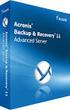 Acronis Backup Advanced 11.7 Update 1 DOTYCZY NASTĘPUJĄCYCH PRODUKTÓW: Advanced for Exchange TWORZENIE KOPII ZAPASOWEJ DANYCH PROGRAMU MICROSOFT EXCHANGE SERVER Oświadczenie dotyczące praw autorskich Copyright
Acronis Backup Advanced 11.7 Update 1 DOTYCZY NASTĘPUJĄCYCH PRODUKTÓW: Advanced for Exchange TWORZENIE KOPII ZAPASOWEJ DANYCH PROGRAMU MICROSOFT EXCHANGE SERVER Oświadczenie dotyczące praw autorskich Copyright
Internet wymagania dotyczące konfiguracji
 Internet wymagania dotyczące konfiguracji Aby połączyć punkt dostępu z programem AP Manager, w ustawieniach TCP/IP komputera należy skonfigurować następujące parametry: Statyczny adres IP: 192.168.1.x
Internet wymagania dotyczące konfiguracji Aby połączyć punkt dostępu z programem AP Manager, w ustawieniach TCP/IP komputera należy skonfigurować następujące parametry: Statyczny adres IP: 192.168.1.x
R o g e r A c c e s s C o n t r o l S y s t e m 5
 R o g e r A c c e s s C o n t r o l S y s t e m 5 Nota aplikacyjna nr 017 Wersja dokumentu: Rev. B P ra ca z bazą da nych MS SQL Server Wprowadzenie System RACS 5 umożliwia wykorzystanie środowiska zarządzania
R o g e r A c c e s s C o n t r o l S y s t e m 5 Nota aplikacyjna nr 017 Wersja dokumentu: Rev. B P ra ca z bazą da nych MS SQL Server Wprowadzenie System RACS 5 umożliwia wykorzystanie środowiska zarządzania
Fiery Remote Scan. Uruchamianie programu Fiery Remote Scan. Skrzynki pocztowe
 Fiery Remote Scan Program Fiery Remote Scan umożliwia zarządzanie skanowaniem na serwerze Fiery server i drukarce ze zdalnego komputera. Programu Fiery Remote Scan można użyć do wykonania następujących
Fiery Remote Scan Program Fiery Remote Scan umożliwia zarządzanie skanowaniem na serwerze Fiery server i drukarce ze zdalnego komputera. Programu Fiery Remote Scan można użyć do wykonania następujących
Wstęp... ix. 1 Omówienie systemu Microsoft Windows Small Business Server 2008... 1
 Spis treści Wstęp... ix 1 Omówienie systemu Microsoft Windows Small Business Server 2008... 1 Składniki systemu Windows SBS 2008... 1 Windows Server 2008 Standard... 2 Exchange Server 2007 Standard...
Spis treści Wstęp... ix 1 Omówienie systemu Microsoft Windows Small Business Server 2008... 1 Składniki systemu Windows SBS 2008... 1 Windows Server 2008 Standard... 2 Exchange Server 2007 Standard...
Korzystanie z edytora zasad grupy do zarządzania zasadami komputera lokalnego w systemie Windows XP
 Korzystanie z edytora zasad grupy do zarządzania zasadami komputera lokalnego w systemie Windows XP W tym opracowaniu opisano, jak korzystać z edytora zasad grupy do zmiany ustawień zasad lokalnych dla
Korzystanie z edytora zasad grupy do zarządzania zasadami komputera lokalnego w systemie Windows XP W tym opracowaniu opisano, jak korzystać z edytora zasad grupy do zmiany ustawień zasad lokalnych dla
Instalacja i konfiguracja konsoli ShadowControl
 Instalacja i konfiguracja konsoli ShadowControl Instalacja konsoli ShadowControl 1. Konsola ShadowControl może zostać zainstalowana na maszynie fizycznej lub wirtualnej. Oprogramowanie wymaga maszyny bez
Instalacja i konfiguracja konsoli ShadowControl Instalacja konsoli ShadowControl 1. Konsola ShadowControl może zostać zainstalowana na maszynie fizycznej lub wirtualnej. Oprogramowanie wymaga maszyny bez
Acronis Universal Restore
 Acronis Universal Restore Update 4 PODRĘCZNIK UŻYTKOWNIKA Spis treści 1 Czym jest narzędzie Acronis Universal Restore...3 2 Instalowanie narzędzia Acronis Universal Restore...3 3 Tworzenie nośnika startowego...3
Acronis Universal Restore Update 4 PODRĘCZNIK UŻYTKOWNIKA Spis treści 1 Czym jest narzędzie Acronis Universal Restore...3 2 Instalowanie narzędzia Acronis Universal Restore...3 3 Tworzenie nośnika startowego...3
2014 Electronics For Imaging. Informacje zawarte w niniejszej publikacji podlegają postanowieniom opisanym w dokumencie Uwagi prawne dotyczącym tego
 2014 Electronics For Imaging. Informacje zawarte w niniejszej publikacji podlegają postanowieniom opisanym w dokumencie Uwagi prawne dotyczącym tego produktu. 23 czerwca 2014 Spis treści 3 Spis treści...5
2014 Electronics For Imaging. Informacje zawarte w niniejszej publikacji podlegają postanowieniom opisanym w dokumencie Uwagi prawne dotyczącym tego produktu. 23 czerwca 2014 Spis treści 3 Spis treści...5
Symfonia e-dokumenty. Instalacja programu. Wersja 2014
 Symfonia e-dokumenty Instalacja programu Wersja 2014 Windows jest znakiem towarowym firmy Microsoft Corporation. Adobe, Acrobat, Acrobat Reader, Acrobat Distiller są zastrzeżonymi znakami towarowymi firmy
Symfonia e-dokumenty Instalacja programu Wersja 2014 Windows jest znakiem towarowym firmy Microsoft Corporation. Adobe, Acrobat, Acrobat Reader, Acrobat Distiller są zastrzeżonymi znakami towarowymi firmy
Instalacja Webroot SecureAnywhere przy użyciu GPO w Active Directory
 Instalacja Webroot SecureAnywhere przy użyciu GPO w Active Directory Poniższa instrukcja opisuje sposób zdalnej instalacji oprogramowania Webroot SecureAnywhere w środowiskach wykorzystujących usługę Active
Instalacja Webroot SecureAnywhere przy użyciu GPO w Active Directory Poniższa instrukcja opisuje sposób zdalnej instalacji oprogramowania Webroot SecureAnywhere w środowiskach wykorzystujących usługę Active
Połączenia. Instalowanie drukarki lokalnie (Windows) Co to jest drukowanie lokalne?
 Strona 1 z 6 Połączenia Instalowanie drukarki lokalnie (Windows) Uwaga: Jeśli dysk CD Oprogramowanie i dokumentacja nie obejmuje obsługi danego systemu operacyjnego, należy skorzystać z Kreatora dodawania
Strona 1 z 6 Połączenia Instalowanie drukarki lokalnie (Windows) Uwaga: Jeśli dysk CD Oprogramowanie i dokumentacja nie obejmuje obsługi danego systemu operacyjnego, należy skorzystać z Kreatora dodawania
Krok 2 (Mac). Konfigurowanie serwera WD Sentinel (czynność jednorazowa)
 Wprowadzenie Ten dodatek do skróconej instrukcji instalacji zawiera najnowsze informacje o instalowaniu i konfigurowaniu serwera magazynującego dla małych firm WD Sentinel DX4000. Zamieszczone tu informacje
Wprowadzenie Ten dodatek do skróconej instrukcji instalacji zawiera najnowsze informacje o instalowaniu i konfigurowaniu serwera magazynującego dla małych firm WD Sentinel DX4000. Zamieszczone tu informacje
Program Acronis Backup & Recovery 11 Virtual Edition
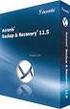 Program Acronis Backup & Recovery 11 Virtual Edition Update 0 Tworzenie kopii zapasowych maszyn wirtualnych Copyright Acronis, Inc., 2000-2011. Wszelkie prawa zastrzeżone. Acronis oraz Acronis Secure Zone
Program Acronis Backup & Recovery 11 Virtual Edition Update 0 Tworzenie kopii zapasowych maszyn wirtualnych Copyright Acronis, Inc., 2000-2011. Wszelkie prawa zastrzeżone. Acronis oraz Acronis Secure Zone
Program dla praktyki lekarskiej
 Program dla praktyki lekarskiej Instalacja oprogramowania dreryk na Windows 7 Professional 32 bity Windows 7 Professional 64 bity Copyright Ericpol Telecom sp. z o.o. 2011 Spis treści Pobranie...3 Instalacja...4
Program dla praktyki lekarskiej Instalacja oprogramowania dreryk na Windows 7 Professional 32 bity Windows 7 Professional 64 bity Copyright Ericpol Telecom sp. z o.o. 2011 Spis treści Pobranie...3 Instalacja...4
Przewodnik instalacji i rozpoczynania pracy. Dla DataPage+ 2013
 Przewodnik instalacji i rozpoczynania pracy Dla DataPage+ 2013 Ostatnia aktualizacja: 25 lipca 2013 Spis treści Instalowanie wymaganych wstępnie komponentów... 1 Przegląd... 1 Krok 1: Uruchamianie Setup.exe
Przewodnik instalacji i rozpoczynania pracy Dla DataPage+ 2013 Ostatnia aktualizacja: 25 lipca 2013 Spis treści Instalowanie wymaganych wstępnie komponentów... 1 Przegląd... 1 Krok 1: Uruchamianie Setup.exe
INSTRUKCJA INSTALACJI DRUKARKI. (Dla Windows CP-D70DW/D707DW)
 INSTRUKCJA INSTALACJI DRUKARKI (Dla Windows CP-D70DW/D707DW) Microsoft, Windows, Windows XP, Windows Vista i Windows 7 są zastrzeżonymi znakami towarowymi Microsoft Corporation w Stanach Zjednoczonych
INSTRUKCJA INSTALACJI DRUKARKI (Dla Windows CP-D70DW/D707DW) Microsoft, Windows, Windows XP, Windows Vista i Windows 7 są zastrzeżonymi znakami towarowymi Microsoft Corporation w Stanach Zjednoczonych
Program dla praktyki lekarskiej. Instalacja programu dreryk
 Program dla praktyki lekarskiej Instalacja programu dreryk Copyright Ericpol Telecom sp. z o.o. 2008 Copyright Ericpol Telecom sp. z o.o. 1 Spis treści 1. Wymagania Systemowe 2. Pobranie instalatora systemu
Program dla praktyki lekarskiej Instalacja programu dreryk Copyright Ericpol Telecom sp. z o.o. 2008 Copyright Ericpol Telecom sp. z o.o. 1 Spis treści 1. Wymagania Systemowe 2. Pobranie instalatora systemu
Acronis Backup & Recovery 10 Advanced Server. Update 5. Podręcznik użytkownika
 Acronis Backup & Recovery 10 Advanced Server Update 5 Podręcznik użytkownika Copyright Acronis, Inc., 2000-2011. Wszelkie prawa zastrzeżone. Acronis oraz Acronis Secure Zone są zastrzeżonymi znakami towarowymi
Acronis Backup & Recovery 10 Advanced Server Update 5 Podręcznik użytkownika Copyright Acronis, Inc., 2000-2011. Wszelkie prawa zastrzeżone. Acronis oraz Acronis Secure Zone są zastrzeżonymi znakami towarowymi
Laboratorium - Instalacja Virtual PC
 5.0 5.4.1.4 Laboratorium - Instalacja Virtual PC Wprowadzenie Wydrukuj i uzupełnij to laboratorium. W tym laboratorium zainstalujesz i skonfigurujesz Tryb XP w Windows 7. Następnie uruchomisz podstawowe
5.0 5.4.1.4 Laboratorium - Instalacja Virtual PC Wprowadzenie Wydrukuj i uzupełnij to laboratorium. W tym laboratorium zainstalujesz i skonfigurujesz Tryb XP w Windows 7. Następnie uruchomisz podstawowe
Acronis Backup & Recovery 10 Workstation. Update 5. Podręcznik instalacji
 Acronis Backup & Recovery 10 Workstation Update 5 Podręcznik instalacji Spis treści 1 Przed instalacją...3 1.1 Acronis Backup & Recovery 10 komponenty... 3 1.1.1 Agent dla systemu Windows... 3 1.1.2 Konsola
Acronis Backup & Recovery 10 Workstation Update 5 Podręcznik instalacji Spis treści 1 Przed instalacją...3 1.1 Acronis Backup & Recovery 10 komponenty... 3 1.1.1 Agent dla systemu Windows... 3 1.1.2 Konsola
Ko n f i gura cja p ra cy V ISO z bazą SQL S e rve r
 R o g e r A c c e s s C o n t r o l S y s t e m 5 Nota Aplikacyjna nr 017 Wersja dokumentu: Rev. A Ko n f i gura cja p ra cy V ISO z bazą SQL S e rve r Wprowadzenie Niniejszy dokument opisuje proces instalacji
R o g e r A c c e s s C o n t r o l S y s t e m 5 Nota Aplikacyjna nr 017 Wersja dokumentu: Rev. A Ko n f i gura cja p ra cy V ISO z bazą SQL S e rve r Wprowadzenie Niniejszy dokument opisuje proces instalacji
Sage Symfonia e-dokumenty. Instalacja programu
 Sage Symfonia e-dokumenty Instalacja programu Wersja 2015 Producent: Sage sp. z o.o. tel. 22 455 56 00 www.sage.com.pl Windows jest znakiem towarowym firmy Microsoft Corporation. Microsoft SQL Server jest
Sage Symfonia e-dokumenty Instalacja programu Wersja 2015 Producent: Sage sp. z o.o. tel. 22 455 56 00 www.sage.com.pl Windows jest znakiem towarowym firmy Microsoft Corporation. Microsoft SQL Server jest
INSTRUKCJA INSTALACJI SYSTEMU NA SERWERZE KROK PO KROKU
 INSTRUKCJA INSTALACJI SYSTEMU NA SERWERZE KROK PO KROKU 1 / 10 Co jest potrzebne do instalacji aplikacji wraz z bazą danych: serwer z zainstalowanym systemem operacyjnym Windows, posiadający min. 4 GB
INSTRUKCJA INSTALACJI SYSTEMU NA SERWERZE KROK PO KROKU 1 / 10 Co jest potrzebne do instalacji aplikacji wraz z bazą danych: serwer z zainstalowanym systemem operacyjnym Windows, posiadający min. 4 GB
Szybki start instalacji SUSE Linux Enterprise Server 11 SP1
 Szybki start instalacji SUSE Linux Enterprise Server 11 SP1 Szybki start instalacji SUSE Linux Enterprise Server 11 SP1 SKRÓCONA INSTRUKCJA OBSŁUGI NOVELL Aby zainstalować nową wersję produktu SUSE Linux
Szybki start instalacji SUSE Linux Enterprise Server 11 SP1 Szybki start instalacji SUSE Linux Enterprise Server 11 SP1 SKRÓCONA INSTRUKCJA OBSŁUGI NOVELL Aby zainstalować nową wersję produktu SUSE Linux
Acronis Backup & Recovery 10
 Acronis Backup & Recovery 10 Server for Linux Podręcznik instalacji Spis treści 1. Instalacja produktu Acronis Backup & Recovery 10... 3 1.1. Quick Start Guide Acronis Backup & Recovery 10 komponenty...
Acronis Backup & Recovery 10 Server for Linux Podręcznik instalacji Spis treści 1. Instalacja produktu Acronis Backup & Recovery 10... 3 1.1. Quick Start Guide Acronis Backup & Recovery 10 komponenty...
Acronis Backup & Recovery 10 Advanced Workstation
 Acronis Backup & Recovery 10 Advanced Workstation Podręcznik instalacji Spis treści 1. Instalacja produktu Acronis Backup & Recovery 10... 3 1.1. Quick Start Guide Acronis Backup & Recovery 10 komponenty...
Acronis Backup & Recovery 10 Advanced Workstation Podręcznik instalacji Spis treści 1. Instalacja produktu Acronis Backup & Recovery 10... 3 1.1. Quick Start Guide Acronis Backup & Recovery 10 komponenty...
Instrukcja instalacji
 Instrukcja instalacji Nintex USA LLC 2012. Wszelkie prawa zastrzeżone. Zastrzegamy sobie prawo do błędów i pominięć. support@nintex.com 1 www.nintex.com Spis treści 1. Instalowanie programu Nintex Workflow
Instrukcja instalacji Nintex USA LLC 2012. Wszelkie prawa zastrzeżone. Zastrzegamy sobie prawo do błędów i pominięć. support@nintex.com 1 www.nintex.com Spis treści 1. Instalowanie programu Nintex Workflow
Laboratorium - Kopia zapasowa rejestru i jego odzyskiwanie w Windows XP
 5,0 5.2.3.4 Laboratorium - Kopia zapasowa rejestru i jego odzyskiwanie w Windows XP Wprowadzenie Wydrukuj i uzupełnij to laboratorium. W tym ćwiczeniu, zrobisz kopię zapasową rejestru. Przeprowadzisz również
5,0 5.2.3.4 Laboratorium - Kopia zapasowa rejestru i jego odzyskiwanie w Windows XP Wprowadzenie Wydrukuj i uzupełnij to laboratorium. W tym ćwiczeniu, zrobisz kopię zapasową rejestru. Przeprowadzisz również
Symfonia Start e-dokumenty
 Symfonia Start e-dokumenty Instalacja programu Wersja 2014 Instalacja programu Instalacja programu możliwa jest z zakupionej płyty instalacyjnej lub z wykorzystaniem plików pobranych ze strony Sage. Aby
Symfonia Start e-dokumenty Instalacja programu Wersja 2014 Instalacja programu Instalacja programu możliwa jest z zakupionej płyty instalacyjnej lub z wykorzystaniem plików pobranych ze strony Sage. Aby
Asix.Evo - Uruchomienie aplikacji WWW
 Pomoc dla użytkowników systemu Asix 8 www.asix.com.pl Asix.Evo - Uruchomienie aplikacji WWW Dok. Nr PLP8E014 Wersja: 2014-07-31 Asix.Evo - Uruchomienie aplikacji WWW ASKOM i Asix to zastrzeżone znaki firmy
Pomoc dla użytkowników systemu Asix 8 www.asix.com.pl Asix.Evo - Uruchomienie aplikacji WWW Dok. Nr PLP8E014 Wersja: 2014-07-31 Asix.Evo - Uruchomienie aplikacji WWW ASKOM i Asix to zastrzeżone znaki firmy
Jak używać funkcji prostego udostępniania plików do udostępniania plików w systemie Windows XP
 Jak używać funkcji prostego udostępniania plików do udostępniania plików w systemie Windows XP System Windows XP umożliwia udostępnianie plików i dokumentów innym użytkownikom komputera oraz innym użytkownikom
Jak używać funkcji prostego udostępniania plików do udostępniania plików w systemie Windows XP System Windows XP umożliwia udostępnianie plików i dokumentów innym użytkownikom komputera oraz innym użytkownikom
Asix. Konfiguracja serwera MS SQL dla potrzeb systemu Asix. Pomoc techniczna NIEZAWODNE ROZWIĄZANIA SYSTEMÓW AUTOMATYKI
 NIEZAWODNE ROZWIĄZANIA SYSTEMÓW AUTOMATYKI Asix Konfiguracja serwera MS SQL dla potrzeb systemu Asix Pomoc techniczna Dok. Nr PLP0024 Wersja:2015-03-04 ASKOM i Asix to zastrzeżony znak firmy ASKOM Sp.
NIEZAWODNE ROZWIĄZANIA SYSTEMÓW AUTOMATYKI Asix Konfiguracja serwera MS SQL dla potrzeb systemu Asix Pomoc techniczna Dok. Nr PLP0024 Wersja:2015-03-04 ASKOM i Asix to zastrzeżony znak firmy ASKOM Sp.
Program Acronis Backup & Recovery 11.5 Virtual Edition. Tworzenie kopii zapasowych maszyn wirtualnych
 Program Acronis Backup & Recovery 11.5 Virtual Edition Tworzenie kopii zapasowych maszyn wirtualnych Oświadczenie dotyczące praw autorskich Copyright Acronis International GmbH, 2002-2012. Wszelkie prawa
Program Acronis Backup & Recovery 11.5 Virtual Edition Tworzenie kopii zapasowych maszyn wirtualnych Oświadczenie dotyczące praw autorskich Copyright Acronis International GmbH, 2002-2012. Wszelkie prawa
Pierwsze kroki w programie QuarkXPress 10.0.1
 Pierwsze kroki w programie QuarkXPress 10.0.1 SPIS TREŚCI Spis treści Pokrewne dokumenty...3 Wymagania systemowe...4 Wymagania systemowe: Mac OS X...4 Wymagania systemowe: Windows...4 Instalowanie: Mac
Pierwsze kroki w programie QuarkXPress 10.0.1 SPIS TREŚCI Spis treści Pokrewne dokumenty...3 Wymagania systemowe...4 Wymagania systemowe: Mac OS X...4 Wymagania systemowe: Windows...4 Instalowanie: Mac
Udostępnianie urządzenia USB w sieci...3. Udostępnianie drukarki USB...5. Tworzenie kopii zapasowej komputera Mac z użyciem funkcji Time Machine...
 Funkcje dodatkowe Spis treści Udostępnianie urządzenia USB w sieci...3 Udostępnianie drukarki USB...5 Tworzenie kopii zapasowej komputera Mac z użyciem funkcji Time Machine...6 Aplikacja NETGEAR genie...8
Funkcje dodatkowe Spis treści Udostępnianie urządzenia USB w sieci...3 Udostępnianie drukarki USB...5 Tworzenie kopii zapasowej komputera Mac z użyciem funkcji Time Machine...6 Aplikacja NETGEAR genie...8
Kancelaria Prawna.WEB - POMOC
 Kancelaria Prawna.WEB - POMOC I Kancelaria Prawna.WEB Spis treści Część I Wprowadzenie 1 Część II Wymagania systemowe 1 Część III Instalacja KP.WEB 9 1 Konfiguracja... dostępu do dokumentów 11 Część IV
Kancelaria Prawna.WEB - POMOC I Kancelaria Prawna.WEB Spis treści Część I Wprowadzenie 1 Część II Wymagania systemowe 1 Część III Instalacja KP.WEB 9 1 Konfiguracja... dostępu do dokumentów 11 Część IV
Opisane poniżej czynności może wykonać administrator komputera lub administrator serwera SQL (tj. użytkownik sa).
 MOL Optivum Pierwsze uruchomienie programu MOL Optivum na komputerze pełniącym rolę serwera bazy danych Porada przeznaczona jest dla użytkowników, którzy zainstalowali program MOL Optivum i chcą go uruchomić
MOL Optivum Pierwsze uruchomienie programu MOL Optivum na komputerze pełniącym rolę serwera bazy danych Porada przeznaczona jest dla użytkowników, którzy zainstalowali program MOL Optivum i chcą go uruchomić
Instrukcja konfiguracji funkcji skanowania
 Instrukcja konfiguracji funkcji skanowania WorkCentre M123/M128 WorkCentre Pro 123/128 701P42171_PL 2004. Wszystkie prawa zastrzeżone. Rozpowszechnianie bez zezwolenia przedstawionych materiałów i informacji
Instrukcja konfiguracji funkcji skanowania WorkCentre M123/M128 WorkCentre Pro 123/128 701P42171_PL 2004. Wszystkie prawa zastrzeżone. Rozpowszechnianie bez zezwolenia przedstawionych materiałów i informacji
KOMPUTEROWY SYSTEM WSPOMAGANIA OBSŁUGI JEDNOSTEK SŁUŻBY ZDROWIA KS-SOMED
 KOMPUTEROWY SYSTEM WSPOMAGANIA OBSŁUGI JEDNOSTEK SŁUŻBY ZDROWIA KS-SOMED Podręcznik użytkownika Katowice 2010 Producent programu: KAMSOFT S.A. ul. 1 Maja 133 40-235 Katowice Telefon: (0-32) 209-07-05 Fax:
KOMPUTEROWY SYSTEM WSPOMAGANIA OBSŁUGI JEDNOSTEK SŁUŻBY ZDROWIA KS-SOMED Podręcznik użytkownika Katowice 2010 Producent programu: KAMSOFT S.A. ul. 1 Maja 133 40-235 Katowice Telefon: (0-32) 209-07-05 Fax:
Podręcznik ustawień Wi-Fi
 Podręcznik ustawień Wi-Fi Połączenie Wi-Fi z drukarką Połączenie z komputerem przez router Wi-Fi Bezpośrednie połączenie z komputerem Połączenie z urządzeniem przenośnym przez router Wi-Fi Połączenie bezpośrednie
Podręcznik ustawień Wi-Fi Połączenie Wi-Fi z drukarką Połączenie z komputerem przez router Wi-Fi Bezpośrednie połączenie z komputerem Połączenie z urządzeniem przenośnym przez router Wi-Fi Połączenie bezpośrednie
Cyfrowy aparat fotograficzny Podręcznik oprogramowania
 Aparat cyfrowy EPSON / Cyfrowy aparat fotograficzny Podręcznik oprogramowania Wszelkie prawa zastrzeżone. Żadna część tej publikacji nie może być powielana, przechowywana w systemie udostępniania informacji
Aparat cyfrowy EPSON / Cyfrowy aparat fotograficzny Podręcznik oprogramowania Wszelkie prawa zastrzeżone. Żadna część tej publikacji nie może być powielana, przechowywana w systemie udostępniania informacji
DESlock+ szybki start
 DESlock+ szybki start Wersja centralnie zarządzana Wersja bez centralnej administracji standalone WAŻNE! Pamiętaj, że jeśli chcesz korzystać z centralnego zarządzania koniecznie zacznij od instalacji serwera
DESlock+ szybki start Wersja centralnie zarządzana Wersja bez centralnej administracji standalone WAŻNE! Pamiętaj, że jeśli chcesz korzystać z centralnego zarządzania koniecznie zacznij od instalacji serwera
Messenger. Novell 1.0 WYSZUKIWANIE DOKUMENTACJI PRODUKTU NOVELL MESSENGER. www.novell.com SZYBKI START
 Novell Messenger 1.0 SZYBKI START www.novell.com Program Novell Messenger służy do obsługi wiadomości błyskawicznych w wieloplatformowym środowisku przedsiębiorstwa i jest oparty na technologii Novell
Novell Messenger 1.0 SZYBKI START www.novell.com Program Novell Messenger służy do obsługi wiadomości błyskawicznych w wieloplatformowym środowisku przedsiębiorstwa i jest oparty na technologii Novell
Licencja SEE Electrical zabezpieczona kluczem lokalnym
 Licencja SEE Electrical zabezpieczona kluczem lokalnym V8R2 COPYRIGHT 1986-2018 IGE+XAO Wszelkie prawa zastrzeżone. Nieautoryzowane rozpowszechnianie całości lub fragmentu niniejszej publikacji w jakiejkolwiek
Licencja SEE Electrical zabezpieczona kluczem lokalnym V8R2 COPYRIGHT 1986-2018 IGE+XAO Wszelkie prawa zastrzeżone. Nieautoryzowane rozpowszechnianie całości lub fragmentu niniejszej publikacji w jakiejkolwiek
Instrukcja uaktualnienia AdRem NetCrunch z wersji 5.3 do 6.x
 Instrukcja uaktualnienia AdRem NetCrunch z wersji 5.3 do 6.x 2010 AdRem Software, sp. z o.o. Niniejszy dokument został opracowany przez firmę AdRem Software i przedstawia poglądy oraz opinie firmy AdRem
Instrukcja uaktualnienia AdRem NetCrunch z wersji 5.3 do 6.x 2010 AdRem Software, sp. z o.o. Niniejszy dokument został opracowany przez firmę AdRem Software i przedstawia poglądy oraz opinie firmy AdRem
 Uaktualnianie systemu Windows Vista do systemu Windows 7 W zależności od sprzętu oraz używanej wersji systemu Windows Vista można użyć opcji Uaktualnienie w trakcie instalowania systemu Windows 7 w celu
Uaktualnianie systemu Windows Vista do systemu Windows 7 W zależności od sprzętu oraz używanej wersji systemu Windows Vista można użyć opcji Uaktualnienie w trakcie instalowania systemu Windows 7 w celu
Windows Vista /Windows 7 Instrukcja instalacji
 Seria drukarek laserowych Windows Vista / 7 Instrukcja instalacji Przed użyciem drukarki należy skonfigurować sprzęt i zainstalować sterowniki. Przeczytaj Podręcznik szybkiej obsługi i niniejszy Przewodnik
Seria drukarek laserowych Windows Vista / 7 Instrukcja instalacji Przed użyciem drukarki należy skonfigurować sprzęt i zainstalować sterowniki. Przeczytaj Podręcznik szybkiej obsługi i niniejszy Przewodnik
Rozdział 8. Sieci lokalne
 Rozdział 8. Sieci lokalne Ćwiczenia zawarte w tym rozdziale pozwolą na podłączenie komputera z zainstalowanym systemem Windows XP do lokalnej sieci komputerowej. Podstawowym protokołem sieciowym dla systemu
Rozdział 8. Sieci lokalne Ćwiczenia zawarte w tym rozdziale pozwolą na podłączenie komputera z zainstalowanym systemem Windows XP do lokalnej sieci komputerowej. Podstawowym protokołem sieciowym dla systemu
Motorola Phone Tools. Krótkie wprowadzenie
 Motorola Phone Tools Krótkie wprowadzenie Spis treści Minimalne wymagania... 2 Przed instalacją Motorola Phone Tools... 3 Instalowanie Motorola Phone Tools... 4 Instalacja i konfiguracja urządzenia przenośnego...
Motorola Phone Tools Krótkie wprowadzenie Spis treści Minimalne wymagania... 2 Przed instalacją Motorola Phone Tools... 3 Instalowanie Motorola Phone Tools... 4 Instalacja i konfiguracja urządzenia przenośnego...
Acronis Backup & Recovery 10 Server for Windows
 Acronis Backup & Recovery 10 Server for Windows Podręcznik instalacji Spis treści 1. Instalacja produktu Acronis Backup & Recovery 10... 3 1.1. Quick Start Guide Acronis Backup & Recovery 10 komponenty...
Acronis Backup & Recovery 10 Server for Windows Podręcznik instalacji Spis treści 1. Instalacja produktu Acronis Backup & Recovery 10... 3 1.1. Quick Start Guide Acronis Backup & Recovery 10 komponenty...
Acronis Backup & Recovery 10 Advanced Server Virtual Edition. Update 5. Podręcznik instalacji
 Acronis Backup & Recovery 10 Advanced Server Virtual Edition Update 5 Podręcznik instalacji Spis treści 1 Przed instalacją...4 1.1 Acronis Backup & Recovery 10 komponenty... 4 1.1.1 Agent dla systemu Windows...
Acronis Backup & Recovery 10 Advanced Server Virtual Edition Update 5 Podręcznik instalacji Spis treści 1 Przed instalacją...4 1.1 Acronis Backup & Recovery 10 komponenty... 4 1.1.1 Agent dla systemu Windows...
Podręcznik administratora systemu
 Podręcznik administratora systemu Medtronic MiniMed Northridge, CA 91325 USA 800-646-4633 (800-MiniMed) 818.576.5555 www.minimed.com Przedstawiciel w Unii Europejskiej Medtronic B.V. Earl Bakkenstraat
Podręcznik administratora systemu Medtronic MiniMed Northridge, CA 91325 USA 800-646-4633 (800-MiniMed) 818.576.5555 www.minimed.com Przedstawiciel w Unii Europejskiej Medtronic B.V. Earl Bakkenstraat
IBM SPSS Modeler Social Network Analysis 16 podręcznik instalowania i konfigurowania
 IBM SPSS Modeler Social Network Analysis 16 podręcznik instalowania i konfigurowania Spis treści Rozdział 1. Wprowadzenie do programu IBM SPSS Modeler Social Network Analysis.............. 1 IBM SPSS
IBM SPSS Modeler Social Network Analysis 16 podręcznik instalowania i konfigurowania Spis treści Rozdział 1. Wprowadzenie do programu IBM SPSS Modeler Social Network Analysis.............. 1 IBM SPSS
Wymagania systemowe Dla przedsiębiorstw i średnich firm
 Wymagania systemowe Dla przedsiębiorstw i średnich firm Firma Trend Micro Incorporated zastrzega sobie prawo do wprowadzania bez wcześniejszej zapowiedzi zmian w tym dokumencie oraz w opisanych w nim produktach.
Wymagania systemowe Dla przedsiębiorstw i średnich firm Firma Trend Micro Incorporated zastrzega sobie prawo do wprowadzania bez wcześniejszej zapowiedzi zmian w tym dokumencie oraz w opisanych w nim produktach.
Acronis Backup & Recovery 10 Server for Windows. Update 5. Podręcznik instalacji
 Acronis Backup & Recovery 10 Server for Windows Update 5 Podręcznik instalacji Spis treści 1 Przed instalacją...3 1.1 Acronis Backup & Recovery 10 komponenty... 3 1.1.1 Agent dla systemu Windows... 3 1.1.2
Acronis Backup & Recovery 10 Server for Windows Update 5 Podręcznik instalacji Spis treści 1 Przed instalacją...3 1.1 Acronis Backup & Recovery 10 komponenty... 3 1.1.1 Agent dla systemu Windows... 3 1.1.2
Laboratorium 16: Udostępnianie folderów
 Laboratorium 16: Udostępnianie folderów Cele Po ukończeniu tego laboratorium słuchacz będzie potrafił: Udostępniać foldery. Modyfikować ustawienia dostępu. Czas przeznaczony na ukończenie laboratorium:
Laboratorium 16: Udostępnianie folderów Cele Po ukończeniu tego laboratorium słuchacz będzie potrafił: Udostępniać foldery. Modyfikować ustawienia dostępu. Czas przeznaczony na ukończenie laboratorium:
WPROWADZENIE DO. Instalowania sterowników Nokia Connectivity Cable Drivers
 WPROWADZENIE DO Instalowania sterowników Nokia Connectivity Cable Drivers Spis treści 1. Wprowadzenie...1 2. Wymagania...1 3. Instalowanie Sterowników Nokia Connectivity Cable Drivers...1 3.1 Przed instalacją...2
WPROWADZENIE DO Instalowania sterowników Nokia Connectivity Cable Drivers Spis treści 1. Wprowadzenie...1 2. Wymagania...1 3. Instalowanie Sterowników Nokia Connectivity Cable Drivers...1 3.1 Przed instalacją...2
Laboratorium - Archiwizacja i odzyskiwanie danych w Windows 7
 5.0 10.3.1.4 Laboratorium - Archiwizacja i odzyskiwanie danych w Windows 7 Wprowadzenie Wydrukuj i uzupełnij to laboratorium. W tym laboratorium wykonasz kopię zapasową danych. Przeprowadzisz również odzyskiwanie
5.0 10.3.1.4 Laboratorium - Archiwizacja i odzyskiwanie danych w Windows 7 Wprowadzenie Wydrukuj i uzupełnij to laboratorium. W tym laboratorium wykonasz kopię zapasową danych. Przeprowadzisz również odzyskiwanie
Instrukcja instalacji Asystenta Hotline
 SoftVig Systemy Informatyczne Sp. z o.o. Instrukcja instalacji Asystenta Hotline Ver. 3.5 2012-06-19 2 Instrukcja obsługi programu Asystent Hotline Zawartość 1 INSTALACJA PROGRAMU 3 1.1 WARUNKI KONIECZNE
SoftVig Systemy Informatyczne Sp. z o.o. Instrukcja instalacji Asystenta Hotline Ver. 3.5 2012-06-19 2 Instrukcja obsługi programu Asystent Hotline Zawartość 1 INSTALACJA PROGRAMU 3 1.1 WARUNKI KONIECZNE
Wymagania systemowe Dla przedsiębiorstw i średnich firm
 Wymagania systemowe Dla przedsiębiorstw i średnich firm Firma Trend Micro Incorporated zastrzega sobie prawo do wprowadzania bez wcześniejszej zapowiedzi zmian w tym dokumencie oraz w opisanych w nim produktach.
Wymagania systemowe Dla przedsiębiorstw i średnich firm Firma Trend Micro Incorporated zastrzega sobie prawo do wprowadzania bez wcześniejszej zapowiedzi zmian w tym dokumencie oraz w opisanych w nim produktach.
